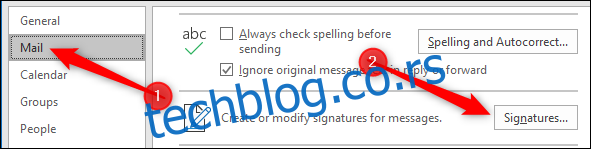Оутлоок вам омогућава да примените подразумевани потпис на нове поруке, одговоре и прослеђивање – чак можете имати различите подразумеване потписе за нове поруке и одговоре/прослеђивање. Такође можете креирати додатне потписе које можете применити на било коју поруку у ходу. Ево како они раде.
Потпис путем поште је користан начин укључивања информација о томе ко сте, шта радите и како да вас контактирамо. У многим компанијама, то је услов, а ваш потпис је можда био постављен за вас пре него што сте се придружили.
Међутим, Оутлоок не обезбеђује подразумевани потпис из кутије, тако да ако га ваша компанија није направила за вас или сте инсталирали Оутлоок на свом кућном рачунару, морате сами да га креирате. Да бисте то урадили, кликните на Филе > Оптионс > Маил, а затим притисните дугме „Потписи“.
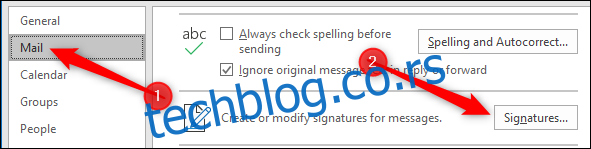
Ово отвара прозор Потписи и прибор, где можете да додајете, мењате и бришете потписе. Да бисте додали нови потпис, кликните на „Ново“.
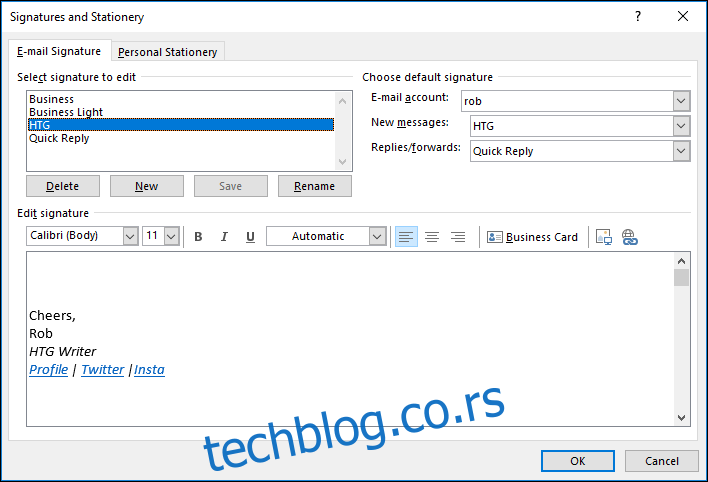
Дајте свом новом потпису име, а затим кликните на „ОК“.
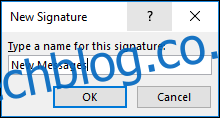
Ваш нови потпис ће бити приказан на листи потписа, а садржај потписа можете додати у област „Измени потпис“.
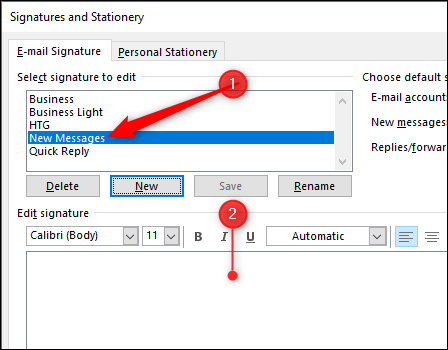
Доступан је читав низ алатки за форматирање, укључујући могућност уметања слика, хипервеза и визиткарти из ваших контаката.

Можете користити ове алате за форматирање да додате све врсте информација, али за формални потпис вероватно би требало да укључите барем следеће:
Ваше име и презиме
Ваш број телефона (столни телефон И мобилни)
Ваша емаил адреса
Веб локација ваше компаније
Ако креирате потпис за себе, на вама је шта ћете у њега ставити. Ако подешавате потпис за корпоративну адресу е-поште, вероватно је вредно проверити да ли постоји нешто специфично што се очекује да укључите.
Када поставите свој потпис како желите, време је да га поставите као подразумевани. Прво изаберите право поштанско сандуче (ако сте подесили Оутлоок да приступа више од једног поштанског сандучета), затим изаберите потпис за „Нове поруке“ и потпис за „Одговори/Проследи“.
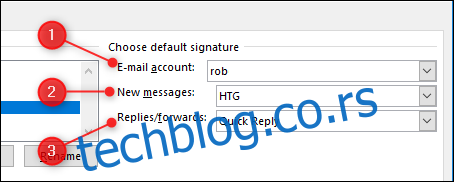
Такође не морате да имате подразумевани потпис. Ако бисте радије почели без потписа, изаберите „(ништа)“ у било ком падајућем менију.
Можете креирати онолико потписа колико желите, у оквиру разумног оквира — направили смо 15 различитих потписа без проблема. Постоје анегдотски докази да је максимални број потписа који можете да користите 128, али не можемо да пронађемо потврду за ово и мало је вероватно да ће већина људи икада наићи на овај проблем.
Када креирате нову поруку или одговорите на/проследите постојећу поруку, Оутлоок ће применити подразумевани потпис који сте изабрали. Али можете изабрати другу тако што ћете кликнути на Порука > Потпис, а затим изабрати ону коју желите.
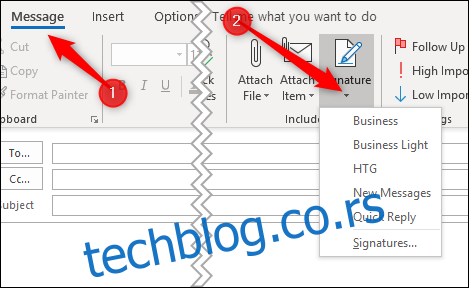
Избор новог потписа ће заменити подразумевани потпис. Ако сте изабрали „(ништа)“ као подразумевано, онда Оутлоок додаје потпис на дно одељка е-поште.